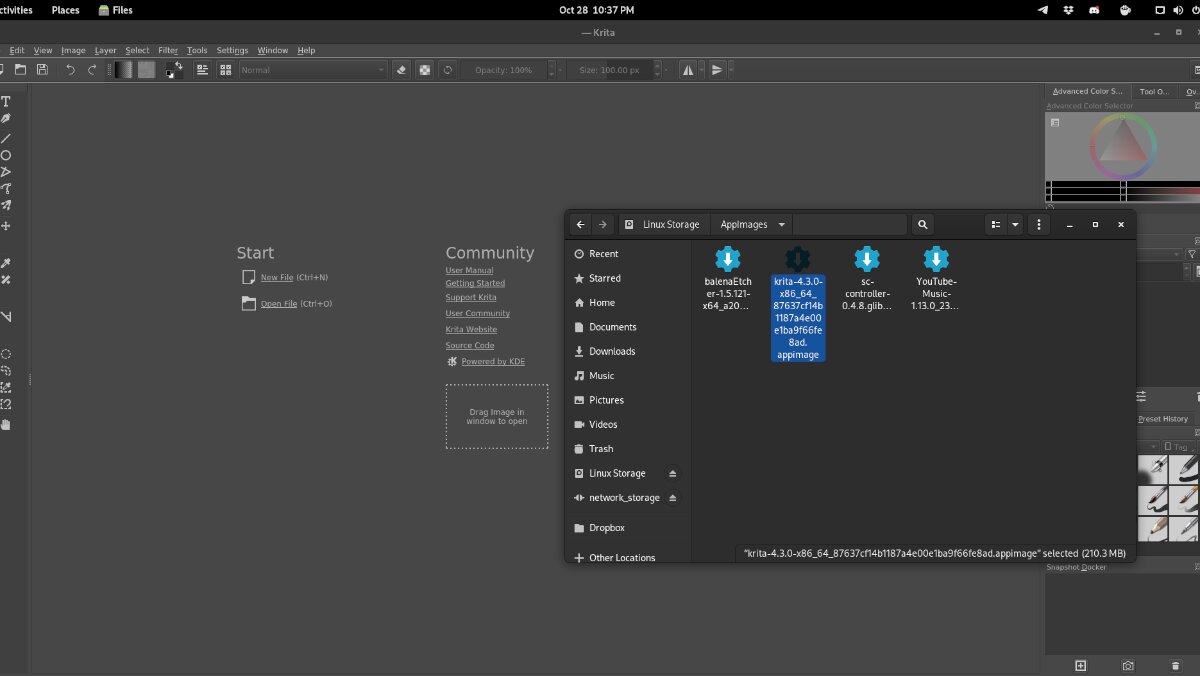AppImages sangat membantu di Linux. Dengan mereka, pengguna dapat mengunduh program Linux dan menjalankannya tanpa perlu menginstal apa pun. Namun, AppImages tidak terintegrasi dalam sistem Linux seperti program lain.
Jika Anda menggunakan banyak AppImages di PC Linux tetapi tidak ingin meluangkan waktu untuk mengonfigurasi AppImage secara manual, buat ikon pintasan, dan tambahkan ke menu, Anda akan menyukai AppImageLauncher.
Apa itu AppImageLauncher? Ini adalah aplikasi yang, setelah diinstal, dapat mendeteksi secara otomatis saat AppImage dijalankan di Linux, secara otomatis membuat pintasan, dan menambahkannya ke folder di komputer Anda. Berikut cara membuatnya bekerja di sistem Linux Anda.

Menginstal AppImageLauncher di Linux
Sayangnya, aplikasi AppImageLauncher tidak diinstal sebelumnya pada sistem operasi Linux mana pun. Namun, program ini mendukung berbagai macam sistem operasi Linux dan mudah digunakan.
Untuk memulai penginstalan AppImageLauncher di Linux, Anda harus membuka jendela terminal di desktop. Anda dapat membuka jendela terminal dengan menekan Ctrl + Alt + T pada keyboard. Atau, cari “Terminal” di menu aplikasi.
Setelah jendela terminal terbuka, penginstalan dapat dimulai. Dengan menggunakan petunjuk di bawah, siapkan AppImageLauncher di komputer Anda.
Ubuntu
Untuk menginstal AppImageLauncher di komputer Anda, gunakan perintah wget untuk mengunduh yang terbaru DEB, lalu instal dengan apt install.
wget https://github.com/TheAssassin/AppImageLauncher/releases/download/v2.2.0/appimagelauncher_2.2.0-travis995.0f91801.bionic_amd64.deb Sudo apt install./appimagelauncher_2.2.0-travis995.0f91801.bionic_amd64.deb
Debian
Mereka yang menggunakan Debian akan dapat menyiapkan AppImageLauncher menggunakan perintah wget , dan perintah pemasangan dpkg. Pastikan untuk memperbaiki semua ketergantungan pada sistem Linux Debian Anda menggunakan perintah apt-get install-f di bawah.
wget https://github.com/TheAssassin/AppImageLauncher/releases/download/v2.2.0/appimagelauncher_2.2.0-travis995.0f91801.bionic_amd64.deb sudo dpkg-i https://github.com/TheAssassin/AppImageLauncher/releases/download/v2.2.0/appimagelauncher_2.2.0-travis995.0f91801.bionic_amd64. deb Sudo apt-get install-f
Linux Arch
Jika Anda menggunakan Arch Linux, Anda tidak akan dapat mengunduh paket AppImageLauncher dari GitHub proyek. Sebagai gantinya, Anda harus menginstal helper Trizen AUR dan mengaturnya dengan perintah trizen-S .
sudo pacman-S git base-devel git clone https://aur. archlinux.org/trizen.git cd trizen/makepkg-sri trizen-S appimagelauncher
Fedora
Jika Anda ingin menginstal aplikasi AppImageLauncher di Fedora, Anda harus mengunduh paket RPM dan menginstalnya menggunakan dnf install command.
sudo dnf install https://github.com/TheAssassin/AppImageLauncher/releases/download/v2.2.0/appimagelauncher-2.2.0-travis995.0f91801.x86_64.rpm
OpenSUSE
Ada paket RPM yang tersedia untuk pengguna OpenSUSE. Untuk membuatnya bekerja di komputer Linux Anda, gunakan perintah unduhan wget . Kemudian, ketika diunduh ke sistem OpenSUSE Anda, Anda akan dapat menginstalnya di sistem Anda menggunakan perintah zypper install.
wget https://github.com/TheAssassin/AppImageLauncher/releases/download/v2.2.0/appimagelauncher-2.2.0-travis995.0f91801.x86_64.rpm Sudo zypper install appimagelauncher-2.2.0-travis995.0f91801.x86_64.rpm
Menyiapkan AppImageLauncher
Untuk menyiapkan AppImageLauncher, ikuti petunjuk langkah demi langkah di bawah.
Langkah 1: Buka menu aplikasi dan luncurkan “AppImageLauncher” melalui menu. Memilihnya di menu aplikasi akan meluncurkan area pengaturan AppImageLauncher.
Langkah 2: Temukan bagian “Lokasi tempat menyimpan file AppImage Anda untuk memudahkan pengelolaannya”. Ubah ke folder lain jika Anda memilihnya; jika tidak, biarkan sebagai default.
Langkah 3: Pilih tab “appimagelauncherd”. Kemudian, centang kotak”Mulai otomatis daemon integrasi otomatis”. Ini akan memastikan bahwa AppImageLauncher dameon selalu berjalan di latar belakang, siap untuk mengintegrasikan AppImages apa pun yang Anda putuskan untuk diluncurkan.
Tempat mengunduh AppImages untuk Linux
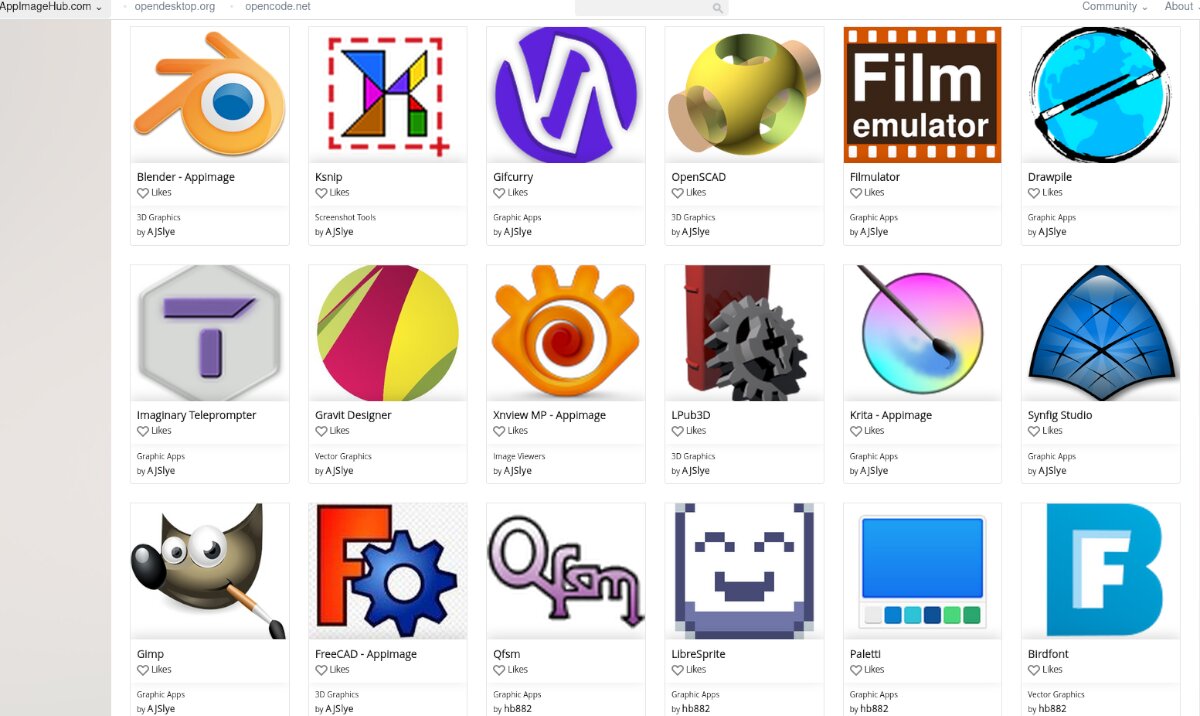
AppImages dapat ditemukan di mana saja di internet, tetapi tempat terbaik untuk mendapatkannya adalah AppImageHub. Berikut cara menggunakannya untuk mengunduh AppImages.
Langkah 1: Buka AppImageHub.com. Sesampai di sana, gulir ke bawah ke bagian kategori. Ada banyak kategori, termasuk Audio, Pendidikan, Game, dll.
Langkah 2: Setelah memilih kategori, Anda akan disajikan daftar AppImages untuk kategori tersebut. Lihat daftar, dan pilih AppImage yang ingin Anda instal ke komputer Anda.
Langkah 3: Pilih tombol “File”. Memilih”File”akan menampilkan unduhan yang tersedia. Kemudian, klik AppImage di area “Files” dengan mouse.
Langkah 4: Pilih tombol unduh untuk mengunduh AppImage ke komputer Anda. Unduhan tidak akan memakan waktu lama karena AppImages tidak terlalu besar.
Setelah proses selesai, luncurkan folder “Unduhan” Anda di Pengelola File Linux.
Menginstal AppImages di Linux dengan AppImageLauncher
Menginstal AppImages dengan AppImageLauncher sangat sederhana. Untuk memasang aplikasi apa pun, lakukan hal berikut.
Langkah 1: Buka folder “Unduhan” tempat AppImage diunduh.
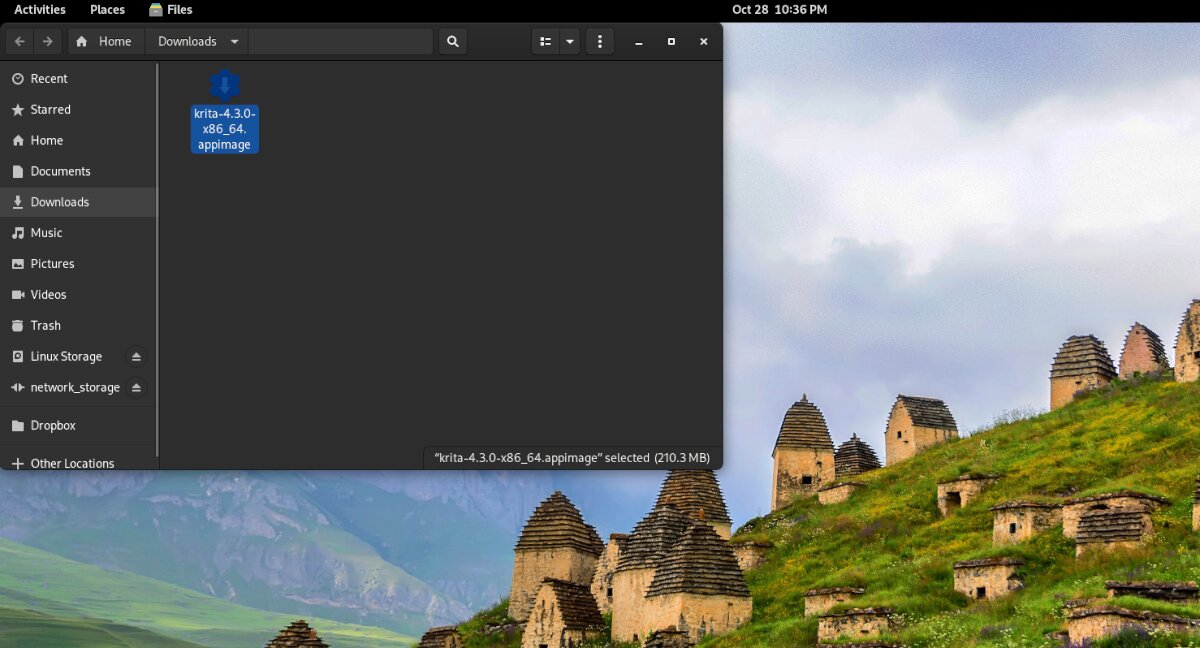
Langkah 2: Kanan-klik AppImage dengan mouse, pilih “Open with,” dan pilih “AppImageLauncher.”

Langkah 3: Setelah membuka AppImage Anda dengan AppImageLauncher, sebuah pop-up akan muncul. Pilih tombol “Integrate and run” untuk menginstal AppImage ke komputer Linux Anda.